如何在excel中将数字转换为文本 TEXT函数的用法 在excel中将数字转换为文本 TEXT函数的用法的步骤
时间:2017-07-04 来源:互联网 浏览量:
今天给大家带来如何在excel中将数字转换为文本,TEXT函数的用法,在excel中将数字转换为文本,TEXT函数的用法的步骤,让您轻松解决问题。
有时候我们需要在数据前面加上一些东西,或许是文字,或许是符号,那么怎么样加呢?是不是有一种方法是可以很有效的加呢,没错,那就是函数。利用函数TEXT可以将数字转换为文本。一起来看看吧。具体方法如下:
1打开一张空白的工作簿,然后在任意一个单元格里面输入一些数字。可以直接在你要用的excel中跟着我的节奏来做,保证不会错误。
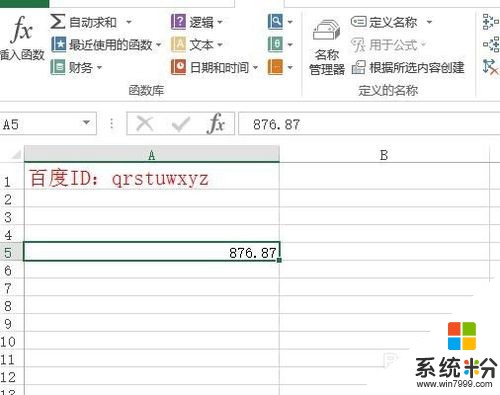 2
2选中你要输出的转换过的数字所要保存的单元格,然后点击“公式”中的“插入函数”这个选项。
 3
3在“搜索函数”的输入框中输入你现在要使用的这个函数,也就是TEXT,然后点击转到,接着点击确定就可以了。
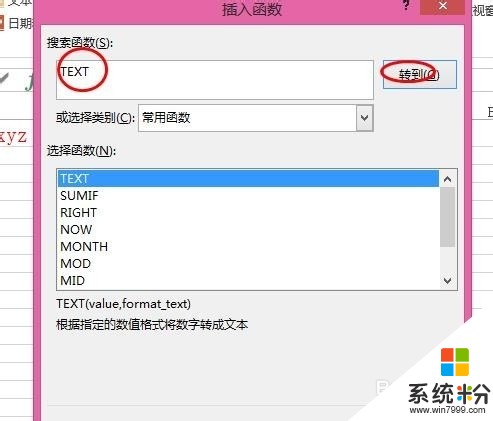 4
4在value的那一栏里,输入你要转换的数字的单元格,也就是此处的A5。直接输入A5就行。
 5
5在下一栏中,输入要转换的文本的形式,比如这里想要输出存款这么多钱,那么就在这里输入“存款0.00”.然后点击确定就行了。
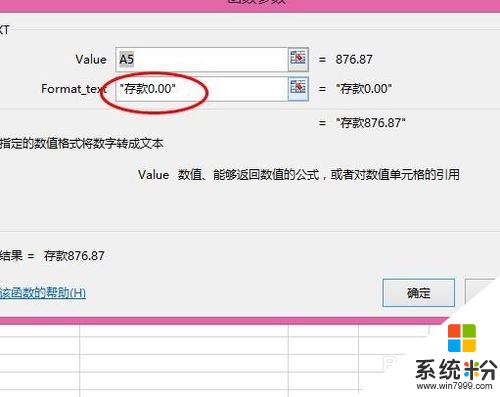
以上就是如何在excel中将数字转换为文本,TEXT函数的用法,在excel中将数字转换为文本,TEXT函数的用法的步骤教程,希望本文中能帮您解决问题。
我要分享:
相关教程
- ·Excel中怎么将数字转换成大写 Excel中将数字转换成大写的步骤
- ·excel输入数字显示对应内容 Excel中如何将数字转换为文本显示
- ·excel实用技巧:numberstring函数将数值转换大写
- ·excel怎么将数值转换为日期格式 excel将数值转换为日期格式 的方法
- ·excel中怎么用excel函数|excel使用if函数的方法
- ·excel数字怎么转换成数值,excel数字变数值的方法
- ·艾尔登法环开启二周目 艾尔登法环二周目开启方法
- ·微信打语音麦克风启用不成功 苹果手机微信麦克风启用失败怎么处理
- ·怎么让微信小游戏静音 微信游戏声音关闭方法
- ·笔记本电脑不用电池直接电源供电 电脑长时间不装电池影响
电脑软件热门教程
- 1 两台电脑怎样共享文件夹 两台电脑共享文件的方法有哪些
- 2 小米随身wifi u盘版该如何来使用 小米随身wifi u盘版具体使用步骤以及方法
- 3 linux系统设置服务开机启动的详细步骤 linux系统设置服务开机启动的图文教程
- 4电脑严重中毒后如何应急处理 电脑严重中毒后怎样应急处理
- 5怎么检查硬盘好坏? 检查硬盘好坏的方法
- 6电脑运行速度慢分析及解决办法
- 7电脑使用迅雷看看播放时出现绿屏怎么解决? 电脑使用迅雷看看播放时出现绿屏怎么处理?
- 8如何安装金山词霸 金山词霸下载安装教程
- 9itunes提示无法联系iphone软件更新服务器怎么解决 itunes提示无法联系iphone软件更新服务器如何处理
- 10如何关闭浏览器网页的声音 关闭网页声音的解决方法
